آموزش تصویری آشنایی با فضا و بخش های افترافکت
آموزش تصویری آشنایی با فضا و بخش های افترافکت عنوان آموزش امروز است.افترافکت یکی از محبوب ترین نرم افزار سینمایی در دنیا است که از طرفداران بسیار زیادی برخوردار است.ما در آموزش تصویری رایگان افترافکت ، برای شما آموزش بسیاری از بخش ها و ابزار های افترافکت را آماده کرده ایم.می توانید با دنبال کردن بخش به بخش ویدیو ها ، از این بخش ها برای آموزش استفاده کنید و هر سئوالی که داشتید از طریق بخش نظرات در همین صفحه با ما در میان بگذارید.
شروع کار با افترافکت
این آموزش تصویری به معرفی بخش های افترافکت و معرفی فضای کلی نرم افزار می پردازد.با مشاهده این آموزش تصویری می توانید به سادگی این نرم افزار را قدم به قدم فرا بگیرید پس با ما همراه باشید.
همچنین چنانچه مشکل شما برطرف نشد و لازم بود که در کلاس آموزشی شرکت کنید ، می توانید در کلاس آموزش افترافکت در آموزشگاه کامپیوتر پرتو شرکت نمایید.
ما برای یادگیری در کنار شما هستیم.
با ما همراه باشید.
دوستان عزیزم سلام وقتتون بخیرباشه بایه آموزش کوتاه دیگه از آموزشگاه کامپیوتر پرتو امروزدرخدمتتون هستم امروز میخوام درموردمعرفی فضای افترافکت باهاتون صحبت کنم برای معرفی فضای افترافکت وقتی وارد افترافکت میشیم با یه ساختاری روبروهستیم قبلا گفتیم که کامپوزیشن یه پرده نمایش میتونیم درست بکنیم که الگوی خیلی ساده ای هم داره ما اگربرای اینکه بتونیم درست فضاروبراتون معرفی کنیم میام وازاین فضابراتون یه عکس میگیرم وسعی میکنم باخط کشیدن روی اون براتون توضیح بدم که اینجاچه خبرهست.
من یه خط اینجامیکشم والآن راحت میتونیم ببینیم که چه اتفاقی برای این سندمون میفته. من اینوبازش میکنم ذخیرش میکنم رودکستاپم
ازاینجامیخوام معرفی کنم ببینم چه خبره؟ ببینیدوقتی شماافترافکت روباز میکنید اینجا این قسمت فضای خود مشخصات کامپوزیشن رومیبینید اینجاهم که خب خود کامپوزیشنتون هست که اگه دقت کنیدمن خیلی راحت میتونم بااسکورول موس زوم اوت بکنم روی
کامپوزیشنم این قسمت محل فایل های شماست فایل های تصویری، فایل های psd ، انواع واقسام کامپوزیشنها وفیلم ها، صداها همه رومیتونیداینجا قرارداره مثلا من الآن میخوام اینجا یه عکس اضافه کنم میام اینجادوبار کلیک میکنم وقتی دوبار کلیک کردم هر
عکسی روکه خواستم اینجامیتونم بهش اضافه بکنم حالامثلاماببینیم که آیاتوی پوشه داکیومنتمون جایی توپوشه های دیگه میتونیم عکس پیداکنیم یانه هرنوع سندی که بخواید راحت میتونیداستفاده کنیدمثلامن اینجا پیکچررومیزنم ومثلااین گزینه بک گراند یوتیوب رومیام
ایمپورت میکنم ببینیدوقتی ایمپورت میکنم خیلی راحت این اینجابازمیشه یامثلامیخوام صدا اضافه بکنم میام توقسکت موزیکام که روی صفحه موزیک ندارم واگه موزیک داشته باشم میتونم خیلی راحت چیزی روکه بخوام روبه سندم اضافه کنم مثلامیخوام یه فایل
PSD اضافه بکنم مثلا میخوام اینجابرم توپرتوویه فیلم کوتاه وردپرس ایمپورت بکنم توی صفحم. ایمپورت رومیزنم وصبر میکنم
عملیات ایمپورت اتفاق بیفته خیلی ساده این قسمت بچه ها بهش میگن تایم لاین یا اون جایی که فایلا قرارمیگیره شما هرفایلی روکه واردکامپوزیشن بندازید بایدبندازیداینجاببینیدمن الآن یوتیوب روبندازم اینجا این میاد اینجاخیلی ساده قرارمیگیره ومن میتونم کوچیک
بزرگشم بکنم اینجاهم که اون فضای تایم لاینم هست که فریما وزمان کلیپم روبهم نشون میده اینجاخودپرده نمایش هست که یه سری تنظیمات داره. این فسمت بچه هاایناهمون ابزارهای جانبی افترافکت هستندکه همشون ازمنوی ویندوز قابل مدیریت هستن مثلاشما
Libraries رونگاه کنیدمن میخوام ببرمش ازمنوی ویندوز تیکشومیزنم میره بخوام دوباره بیارمش دوباره تیکشو میزنم میادهرگزینه که شما بخواید اضافه وکم بکنیدبه سادگی ازتوی افترافکت خیلی راحت میتونیدعملیات روانجام بدیداین بالا ممکنه یه گزینه های دیگه
هم باشه مثالTools یاهرگزینه دیگه ای منظورم این بالاهستش که معمولاازهمون منوی ویندوز افترافکت قابل آوردن است و شما خیلی راحت میتونیداون گزینه روبیاریدپس میبینید که فضای کلی افترافکت اصلافضای پیچیده ای نیست مثلا اینجا الآن منوی
Tools روپیدامیکنم ببینیدحالااینجا Tools های افترافکت اینجااضافه شدکه حالا اینجا کارایی مختلفی هم داره روهرکدومم که کلیک کنیدمیتونیدجاشوعوض کنید یا آپشن های مختلف رومیتونیداینجا خیلی راحت ببینیدپس بنابراین میبینیدکه افترافکت شایدفضای ترسناکی
داشته باشه ولی اصلا فضای پیچیده ای نداره یه ذره باهاش کاربکنیدخیلی راحت میتونیدتسلط نسبی روی افترافکت داشته باشید
امیدوارم که این آموزش کوتاه که معرفی فضای افترافکت بودرضایت کامل داشته باشیداگرآموزش خاصی رولازم داشتیدحتماتوکامنتا
بگیدکه اونوبراتون بذاریم.
براتون آرزوی موفقیت میکنم وشادوسلامت وپیروز باشید.







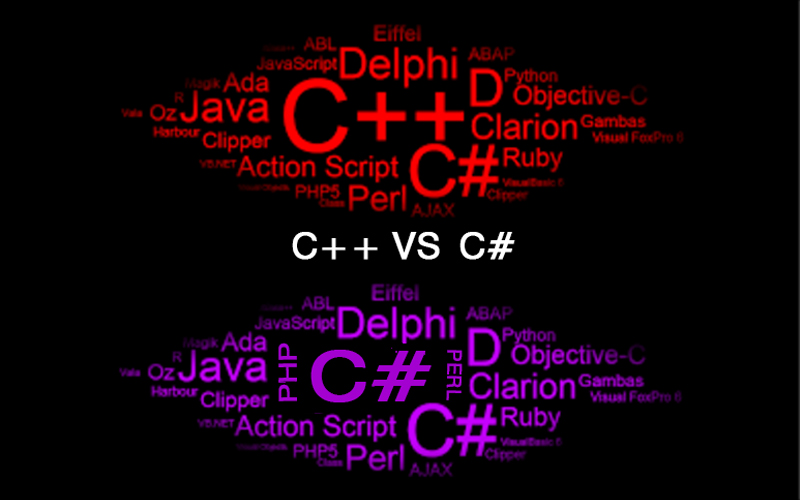
دیدگاه خود را ثبت کنید
تمایل دارید در گفتگوها شرکت کنید ؟در گفتگو ها شرکت کنید!